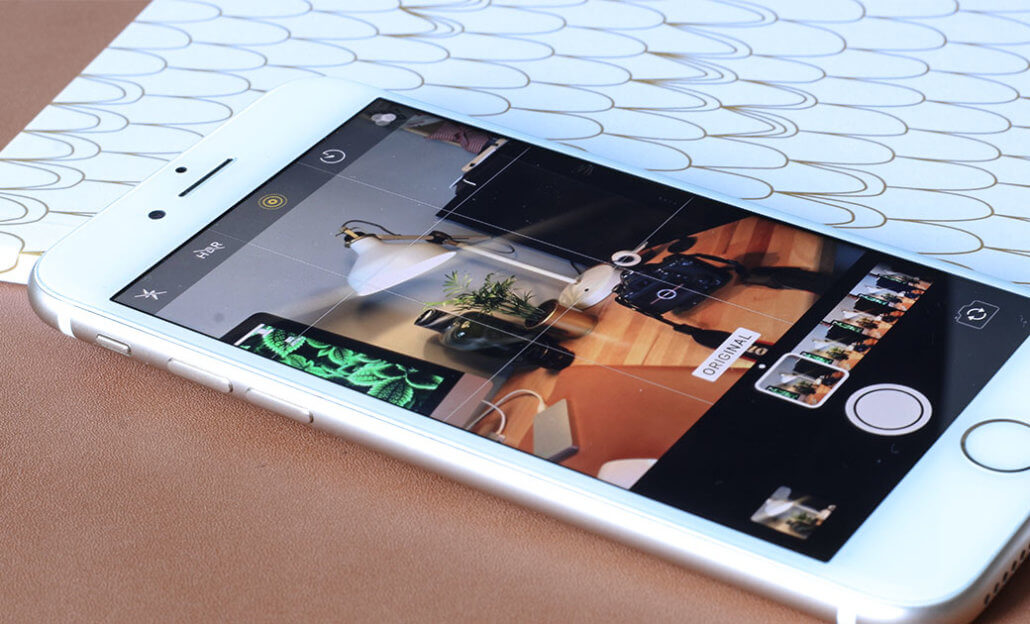
Live Photos: des clichés pleins de vie
Les images en mouvement ne sont connues que dans les romans de magie et de sorcellerie. Avec la génération de l’iPhone 6s, Apple a réussi à introduire un peu de magie dans notre quotidien. Ce smartphone a permis pour la première fois de prendre une image en mouvement sous la forme de ce que l’on appelle une Live Photo. Une Live Photo est obtenue en enregistrant 1,5 seconde juste avant et après avoir pris une photo.
Activation et réglages sur un iPhone
La fonction Live Photo est installée par défaut sur l’iPhone 6s et sur toutes les versions ultérieures. Lorsque l’on ouvre l’appareil photo, le symbole correspondant se trouve au milieu de la barre supérieure. Si la fonction est active, alors les deux cercles entourés d’une ligne en pointillés sont de couleur jaune. En touchant ce symbole, vous pouvez désactiver des Live Photos. Si vous voulez prendre une Live Photo, appuyez sur le déclencheur lorsque le mode Live est activé. Vous pouvez ensuite regarder la petite vidéo en touchant l’image avec le doigt (ou en appuyant plus fort). Les images se mettent immédiatement en mouvement.

Utilisation du mode Live
Prendre des Live Photos n’a de sens que si des personnes, des animaux ou l’environnement sont en mouvement. Comme ce type de prise de vue nécessite également plus de mémoire, les photos de paysages ou d’architecture doivent être prises en mode photo normal. La fonction Live Photo est également déconseillée pour les prises de photo avec flash. Mais l’image en mouvement n’est pas la seule à être reproduite lors d’une prise de Live Photo, le son est également enregistré et ensuite joué.
Retouche des Live Photos sur un iPhone
Comme c’est le cas pour toutes les photos, iOS propose à l’utilisateur ou à l’utilisatrice différents filtres de couleur qui déterminent l’ambiance des images. Ainsi, vous pouvez également choisir parmi 9 filtres pour concevoir vos Live Photos. De plus, vous pouvez modifier la lumière et la couleur, ou alors ajouter des marquages. Il est également possible de faire pivoter l’image et de désactiver le son de l’enregistrement. L’iPhone détermine lui-même quelle image de l’enregistrement de 3 secondes est affichée comme «Photo principale». La fonction édition offre ici la possibilité de sélectionner une autre «Photo principale» et de globalement raccourcir la fréquence de la vidéo. Pour économiser de l’espace mémoire, il est possible de désactiver le mode Live; la photo clé sélectionnée sera alors enregistrée.

La fonction «Pose longue» permet par ailleurs de créer des images dites «light painting». Pour cela, il suffit de se rendre dans un endroit sombre et de dessiner quelque chose dans l’air avec une source de lumière. Mais attention: comme le mode Live enregistre avant et après la prise de photo, il vaut mieux commencer par déplacer la source de lumière avant le déclenchement.
Autres applications pour les Live Photos & GIFs
La fonctionnalité Live Photos n’est intégrée que sur les modèles iPhone 6s et les versions ultérieures. Comme les modèles antérieurs ne peuvent pas offrir ce type d’images, il est possible d’installer des applications pour les appareils plus anciens, qui offre un résultat similaire en enregistrant de petites vidéos. Cependant, l’utilisation de telles applications est plutôt compliquée et elles ne font que prolonger l’image de quelques secondes après la prise de vue réelle. L’appareil photo intégrée de l’iPhone offre une fonction similaire. Les clips enregistrés via la fonction vidéo peuvent ensuite être convertis en GIFs, qui offre un effet similaire à celui d’une Live Photo.
La même chose est valable pour d’autres systèmes d’exploitation comme Android. Ceux-ci n’offrent pas de fonction Live Photo, mais peuvent exporter des petites vidéos ou des formats GIFs avec diverses applications. L’application d’Android «Graphica Live Photo Maker» permet de créer des GIFs à partir de courtes vidéos et de combiner plusieurs photos individuelles de la galerie dans un GIF. Une application sur Android qui s’inspire également de Live Photos est «Live pictures». L’appareil photo intégré dans cette application offre une interface très simple. Vous pouvez choisir entre la caméra avant et arrière, et appuyer sur le déclencheur. L’application capture alors d’autres photos quelques secondes après le déclenchement. Les fichiers peuvent être exportés sous forme d’images statiques, de GIFs ou de vidéo. Bien que de telles applications vantent la fonction Live Photo, elles ne peuvent pas combiner les prises de vue avant et après le déclenchement en une vidéo ou un GIF.
Envoi de Live Photos
Le partage de Live Photos d’un iPhone à l’autre, à condition qu’ils offrent la fonction appropriée, est très simple. La petite vidéo peut être envoyée via «iMessage» ou «Airdrop» et arrive au destinataire dans le même format.
Cela devient toutefois plus difficile lorsque les systèmes d’exploitation sont fondamentalement différents. Ainsi, l’envoi d’une Live Photo d’iOS vers Android n’est pas sans obstacles. Pour cela, la petite séquence doit être convertie en GIF à l’aide d’une application appropriée avant d’être envoyée.
Dans le service de messagerie instantanée «WhatsApp», la Live Photo doit également être convertie en GIF avant d’être envoyée. La conversion peut toutefois être effectuée directement dans l’application. Pour cela, il suffit de télécharger une Live Photo se trouvant dans la photothèque et d’appuyer sur le petit «+» qui apparaît à côté du champ de texte. La photothèque s’ouvre à nouveau et toutes les photos sélectionnées sont marquées d’une petite croix bleue. Afin de convertir la Live Photo en GIF, il suffit d’exercer une légère pression prolongée sur l’image sélectionnée. L’option «Sélectionner comme GIF» apparaît. Si l’on a choisi cette option, on appuie ensuite sur «Terminé». Le GIF terminé s’affiche avec la possibilité de le raccourcir, de le marquer, d’y ajouter du texte ou de le faire pivoter. Grâce à cette fonction interne, vous éviterez d’installer une application supplémentaire.
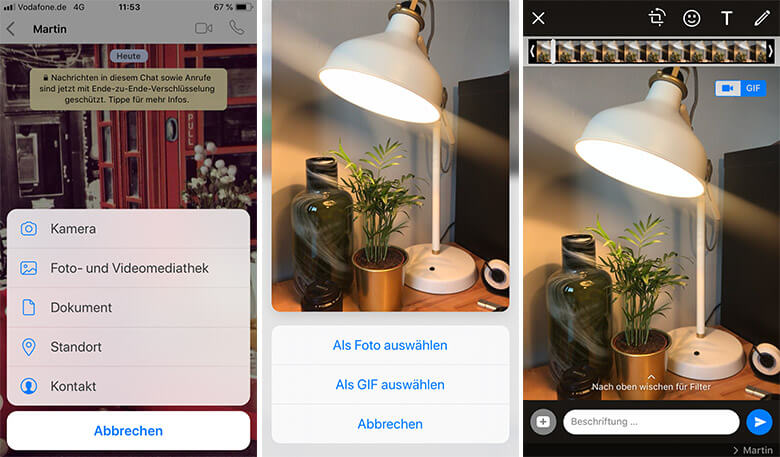
Live Photos sur des plateformes de médias sociaux
Le partage de Live Photos sur des plateformes de médias sociaux comme Instagram et Facebook n’est pas non plus sans obstacles.
Partager des Live Photos sur Instagram n’est jusqu’à présent possible que dans la fonction dédiée aux Instagram Stories, mais pas dans le flux principal. Pour partager une Live Photo dans la Story, appuyez sur la petite caméra en haut à gauche de l’écran ou balayez l’image vers la droite. Pour sélectionner une Live Photo, il suffit de faire glisser l’écran vers le haut ou d’appuyer sur la petite icône d’image à côté du bouton déclencheur. Les photos des dernières 24 heures apparaissent immédiatement. Vérifiez d’abord quelles photos sont des Live Photos, car elles ne sont pas visibles dans cet aperçu. Vous sélectionnez une image correspondante et un aperçu d’image fixe apparaît. Si vous appuyez plus fort sur cette image, le mot «Boomerang» apparaîtra brièvement et votre image prendra vie. Instagram ne propose ici que l’effet «Rebond». Ici aussi, vous pouvez encore ajouter à l’image des filtres de couleur, du texte ou la marquer.
Le partage de Live Photos sur Facebook n’est jusqu’à présent possible qu’à partir d’un iPhone et ne peut être visualisé que sur des appareils mobiles. Pour télécharger la petite séquence vidéo, il suffit de sélectionner la Live Photo correspondante dans la liste de vos images et vidéos, puis d’activer la fonction Live Photo avant le téléchargement en appuyant sur l’icône. Facebook ne propose ici que l’effet de boucle. Seules les personnes ayant le rôle d’administrateur d’un compte Facebook ont le droit de partager une telle image sur Facebook. Si les utilisateurs Android veulent partager une Live Photo sur Facebook, ils doivent créer un GIF.
Conclusion
Live Photo est une fonction supplémentaire sympa pour immortaliser des moments en mouvement et les rendre encore plus vivants. Cependant, il est possible d’obtenir un effet similaire avec un GIF ou une petite vidéo. En particulier si vous utilisez souvent la fonction Live Photo, vous devez garder un œil sur la capacité de stockage de votre smartphone, car celle-ci peut rapidement atteindre ses limites en raison de la taille des fichiers.
